どうも、NINO(@fatherlog)です。
みなさんは南京錠を使ったことはありますか?
鍵付きの箱をロックしたり、フェンスなどの入り口をロックしたりする際に使用するなど、どこのホームセンターでも売っているお馴染みの南京錠。
しっかりとした厚みと素材でできているので、一度ロックをかけるとセキュリティ性の高い施錠がかけられるアイテムですが、開ける際には必ず鍵が必要です。もし、この南京錠の鍵を忘れたり紛失してしまったりすると開けるすべはありません。よって常に鍵を携帯する必要が出てきます。
そんな悩みを解決してくるのがスマホや指紋認証で簡単に施錠できるスマート南京錠「Tapplock one」 です!
南京錠必須の「鍵」をスマート化したTapplock(タップロック)
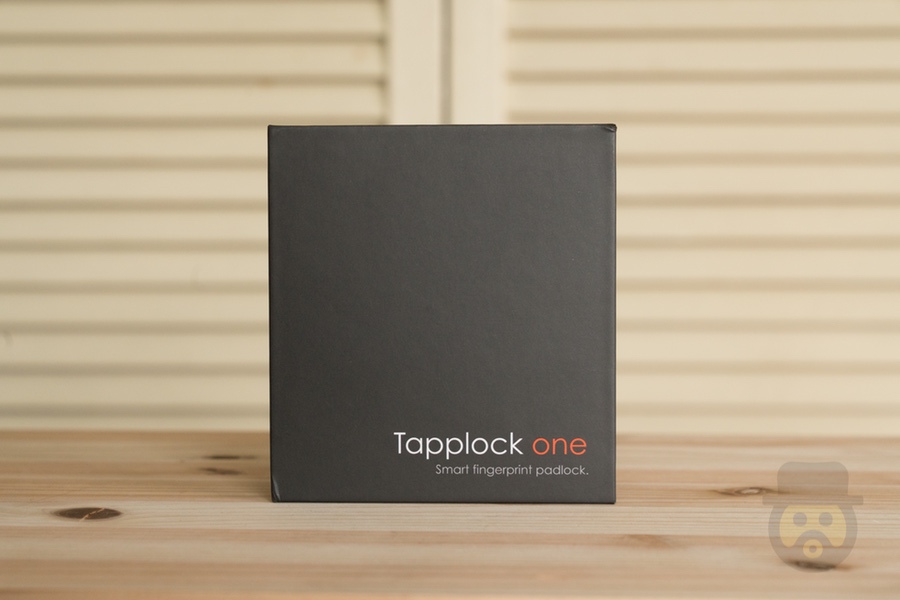
通常の南京錠は購入時に付属している鍵を使って施錠や開錠を行い、常に物理的な鍵を必要とします。
この物理的な鍵が付いていることがセキュリティ性の根源である一方で、鍵をどこかに忘れてしまったり、紛失してしまったりすることによって、開錠することはできなくなってしまう弱点もあります。鍵の保管には慎重さが必要となりますね。
この従来の南京錠の弱点ともいうべき「鍵」をスマート化したのが今回紹介する「Tapplock one」です。

カナダのTapplock社が開発した製品で、クラウドファンディングではあっという間に目標額を達成したほど注目を浴びています。
本体に設置されたセンサーにあらかじめ登録した指をのせると指紋認証で鍵を開けられる他、連携しているスマホからワンタップ操作で開けることも可能。
これまで南京錠に必ず必要であった鍵をスマート化することにより、鍵の紛失によるリスクへの不安や心配は一切必要ありません。
スマホか指先1つでいつでも開錠することができる便利なアイテムです!
頑丈で堅牢な南京錠でセキュリティ性が抜群

ガンメタルカラーの本体と磨きがかかったステンレス製の掛け金部分で、南京錠とは思えないスタイリッシュな見た目は単純に美しく格好良いの一言。
Tapplock鍵部分の掛け金は、破損や破壊に強いΦ7mmのステンレスが使われ、南京錠本体部分は亜鉛合金製となっているので、高い耐久性を備えています。
形や見た目は南京錠そのものですが、第一印象としてまずその大きさが目に入ります。
iPhone Xと比べてみてもなかなかの大きさ。

本体重量は約294gで、実際に手に持ってみるとかなりの重量感を感じます。
簡単には破壊・破損できないことが十分伝わってくる堅牢性で、セキュリティ面でも安心できる仕様です。

本体はIP66相当の防水性能を持っているので、スマート南京錠でありながら屋外での使用も可能です。
充電性能は満タン充電で約3,500回分の開錠動作が可能。1日10回使ったとしても約1年間持つスタミナなので、電池切れの心配もほぼないので安心。
専用アプリ「Tapplock」でスマホと連携

Tapplock oneを使用するには、iOSのAppStoreや、AndroidのGooglePlayで配信されている専用の無料アプリ「Tapplock」を使用。
まずはこのアプリをスマホにインストールします。
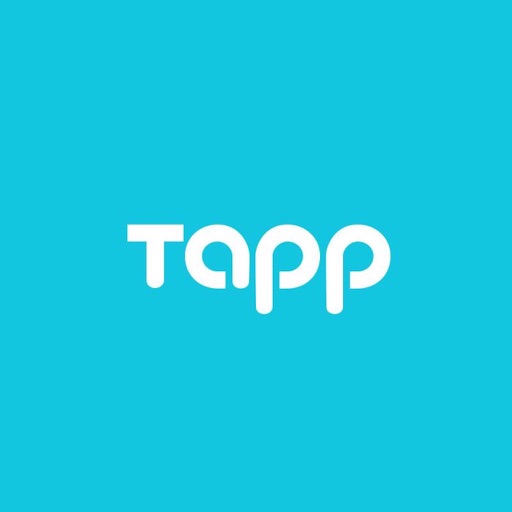
インストールが完了したら、次にアカウントの作成が必要。
画面の表示項目に従いメールアドレスやパスワードを一通り入力して登録します。簡単な内容なので難しいことは特になし。
ちなみに本体の説明書は英語で書かれているものですが、アプリは日本語対応しているので安心です。
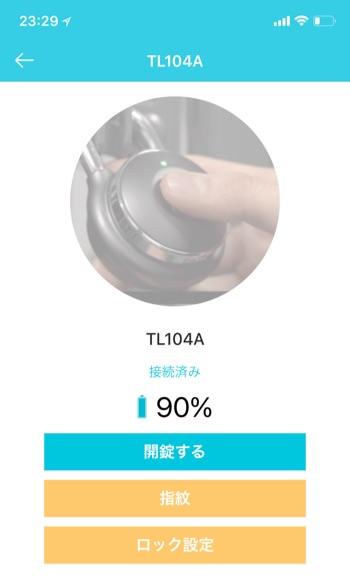
Tapplockアプリでは、Tapplock one本体とBluetoothで接続し、指紋認証の登録を追加や削除する管理が行えるほか、スマホから開錠することや、モールス符号による開錠の設定も可能。
Tapplock oneを使いこなす上で必須の管理アプリとなっています。
最初は指紋認証用の指紋を登録します。
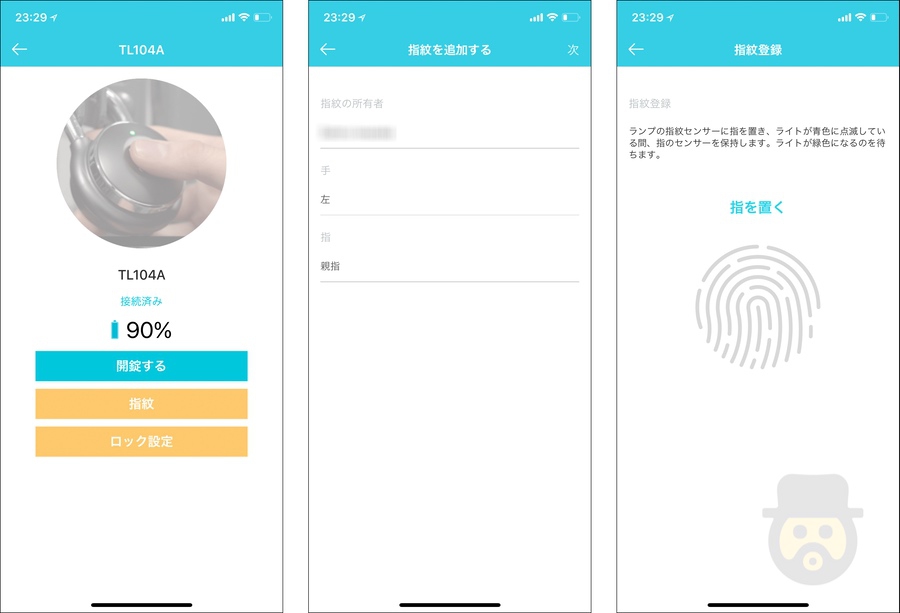
アプリから登録するユーザーを選び、左右の手とどの指であるかを指定後、指紋センサー部分に5秒ほど指を置くと簡単に指紋登録が完了します。

指紋登録が完了したら、これでひとまず準備OKです。
鍵の開錠方法は3種類

施錠したTapplock oneを開ける方法は全部で3種類。
- 指紋認証で開錠
- スマホアプリで開錠
- モールス符号で開錠
それぞれの開錠方法について紹介します。
指紋認証で開錠

スマート化された南京錠であるTapplockをあける最も便利で簡単な方法が、指紋認証による開錠です。
あらかじめ登録された指紋の指をセンサー部に置くだけで開錠できます。
実際に指紋認証で開錠した様子は以下の動画に載せています。
指紋認証であけるには、まず電源ボタンを押し本体を起動。すぐに起動完了するので、あとはセンサー部分に登録した指を置くだけ。
動画を見てもらうとわかると思いますが、開錠時の動作音やアクションは非常にスムーズで静かです。
指紋の読み込みの精度も非常に高く、何回繰り返して開けても失敗するこようなことはありません。
指紋は500人まで登録できるようになっているので、多くの人が利用する共用部分のセキュリティとして使っている場合でも安心。家族で使っているガレージのフェンスや門の施錠などにも良さそうですね。
指紋認証は、これぞスマート化ともいうべき外せない開錠方法です!
スマホから開錠
2つめはスマホを使った開錠方法。
Tapplockアプリをインストールして連携しているスマホのアプリ画面上で「開錠する」ボタンをタップすると開けられます。
開錠するボタンを押す前に、Tapplock本体をBluetoothモードにする必要があり、本体電源ボタンを2回押すとBluetoothモードへ移行できます。その後、スマホアプリでタップすると開錠できます。
まだ出くわしたことはありませんが、指紋認証がどうしても上手くいかない場合には、この方法が使えそうです。
モールス符号で開錠
指紋認証やスマホでの開錠ができない場合の最終手段ともいうべき方法です。
映画の世界にもたまにでてくるモールス符号の暗号による開錠が可能です。
Tapplock本体の電源ボタンを押す長さの「短」「長」をパターン化して、あらかじめアプリ上でモールス符号として記憶させておくことにより開錠できます。
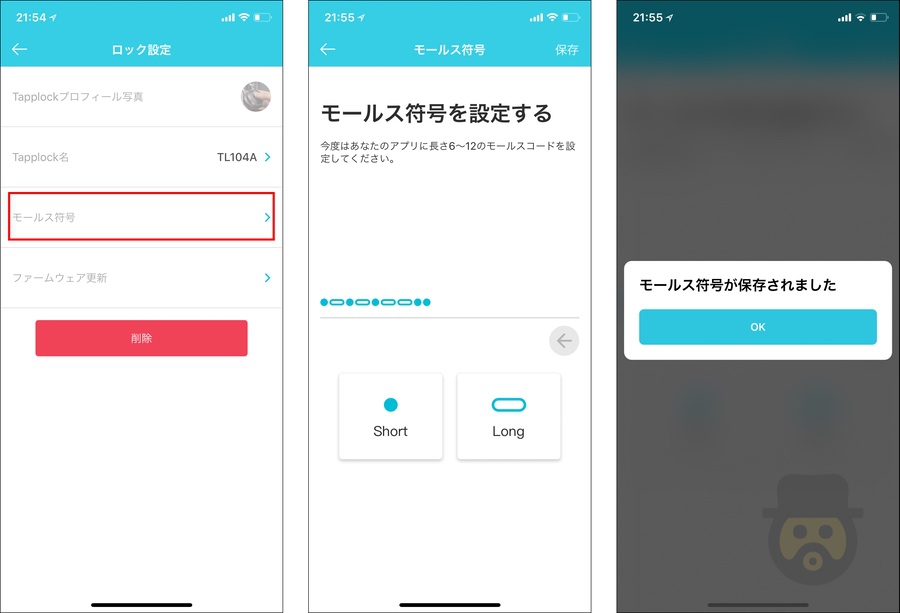
モールス符号による開錠方法を利用するにあたり、まずはアプリ上で任意のパターンと登録します。
ぼくの場合、「短→長→短→長→短→長」という6プッシュのパターンを作って登録してみました。
実際にモールス符号を使って開錠している様子がこちらの動画。
モールス符号による開錠をする場合、まず本体の電源ボタンを3回おし、LEDを緑点滅状態にさせます。その後、モールス符号を打ち込むわけですが、電源ボタン短く押すとLEDが青、長押しでLEDが白色になります。
これを確認しながら登録したモールス符号を打つと開錠ができるという仕組みです。
指紋認証が思ったようにいかず、さらにスマホの電池が切れてしまってスマホからも開錠できない場合に有効な手段といえるでしょう。
実際にTapplock oneを使ってみた

南京錠といっても中々身近でない人もいるかもしれません。
ぼくが、Tapplock oneの使い道として一番オススメしたいのが、自転車の鍵として利用すること。

通勤や通学、買い物など幅広い用途で使う自転車は最も盗難のリスクが高い乗り物で、盗まれないようにするための鍵は必須アイテムです。
セキュリティを高くするための鍵ですが、自転車に乗り降りして施錠するときには必ず自転車の鍵を取り出さなくてはなりません。カバンの中に入っている鍵やキーケースに付けている鍵をその都度出すのって少し面倒ですよね。
また、自転車の鍵は、非常に小さなものであるため、鍵をなくしてしまうなんてこともあるかもしれません。

その自転車の鍵をスマート南京錠「Tapplock one」にすれば、いちいち鍵を取り出す必要もなく、指紋やスマホで簡単に開けられるようになります。
しかも本体は堅牢性の高いボディなので、通常の自転車の鍵よりも丈夫で、破壊されてしまうようなリスクも軽減することができます。
Tapplock oneと短い鉄のチェーンがあれば、簡単かつセキュリティ性の高い自転車鍵の完成です。

いわゆる何でも入りのママチャリには標準で自転車の鍵が付属しますが、高級なロードバイクなどにはそもそも鍵自体が存在しません。
そんな高価で大切な自転車を盗難のリスクから守るためにも、Tapplock oneによる施錠は非常に便利かつ有効な手段であると思います!
鍵要らずのスマート南京錠「Tapplock one」の使い方は無限大
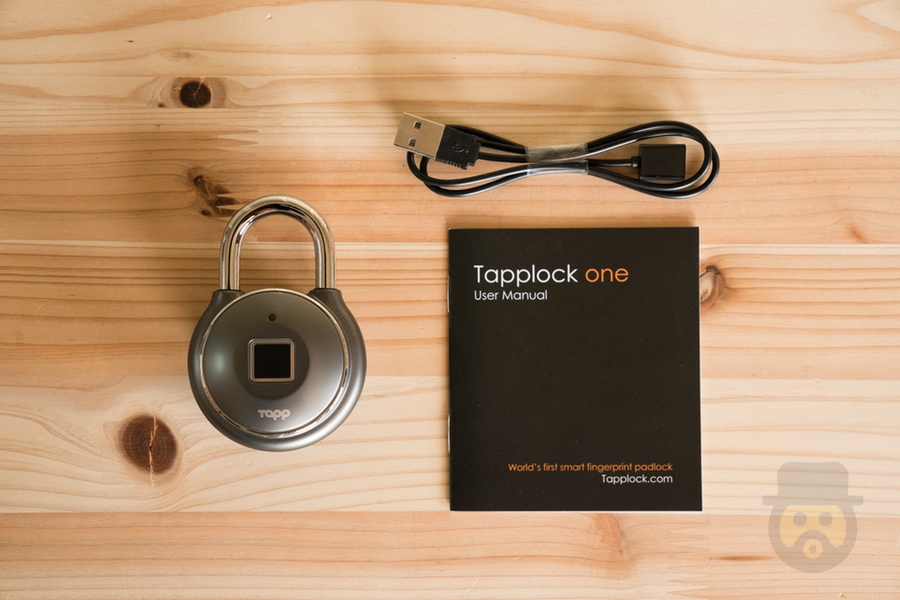
スマート南京錠の使い道として最も身近な乗り物である自転車施錠での使い方を紹介しましたが、他にも使い道はたくさんあります。
家庭内にある取っ手付きの戸棚をイタズラ防止として・・・敷地の門やフェンスの施錠として・・・。
スマート化した南京錠の使い方は無限大。そして、鍵を使わずに指紋認証やスマホによる開錠ができる利便性は計り知れません。
これまでの南京錠の常識を覆すスマート南京錠「Tapplock one」の便利さをぜひとも体験してみてください!
[btn class=”big lightning”]ソフトバンクセレクションオンラインショップで「Tapplock one」をチェック[/btn]




